چند ماه پیش بود که اپل در مراسم WWDC2024 از سیستم عامل جدید iOS 18 رونمایی کرد و در این رویداد از قابلیتهای مختلف این OS خاص پرده برداشت. یکی از ویژگیهای متفاوت در سیستم عامل جدید گوشیهای آیفون قابلیتی با نام Genmoji بود. با آنکه این ویژگی در کنار انبوهی از قابلیتهای گوناگون چندان به چشم نیامد، اما با عرضه رسمی آن در iOS 18.2 عملاً کاربران با کاربردها و ویژگیهای این قابلیت خاص و البته جدید بهخوبی آشنا شدند و متوجه شدند که این جنموجی تا چه اندازه میتواند جالب و متمایز باشد. اما Genmoji چیست و چگونه میتوان از آن استفاده کرد؟ اگر آیفون یا آیپدی دارید که از هوش مصنوعی اپل پشتیبانی میکند و میخواهید بیشتر درباره این قابلیت بدانید، این مقاله از آیاپس را دنبال کنید.
Genmoji چیست؟
جنموجی قابلیت جدیدی در سیستم عامل iOS 18 است که به کاربران اجازه میدهد از طریق هوش مصنوعی و ترکیب آن با شکلکهای ایموجی، تصاویر جدید و متفاوتی خلق کنند. تقریباً همه ما با مفهوم ایموجی یا همان شکلهای خاص در شبکههای اجتماعی آشنا هستیم و هر روز نیز شاهد افزوده شدن تعداد زیادی از تصاویر جدید به لیست بلند بالای آن هستیم. اما تصور کنید که اگر ما هم میتوانستیم خودمان هم یک ایموجی منحصر بهفرد تولید کنیم چقدر خوب میشد! البته این دیگر یک آرزو نیست شما با قابلیت Genmoji میتوانید تصاویر دلخواه خود را به ایموجیهایی یکتا تبدیل کنید و عملاً شکلکهای مختص به خودتان را داشته باشد.
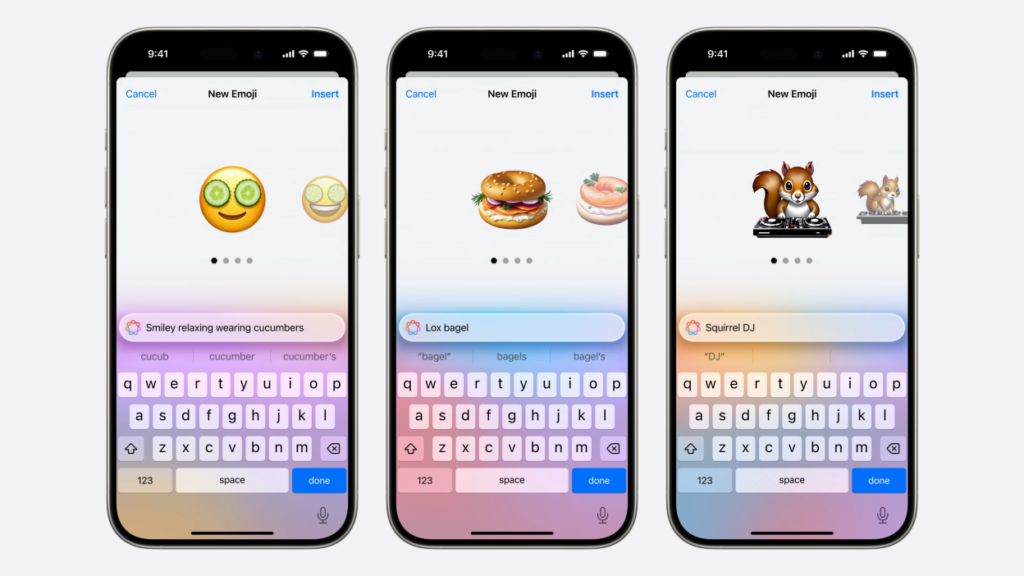
این ویژگی که در مراسم توسعهدهندگان ۲۰۲۴ اپل رونمایی شد برگرفته از دو عبارت Generative AI و Emoji است. در حقیقت اپل با ادغام سیستم تولید تصاویر خلاقانه هوش مصنوعی خود با بخش ایموجیها در سیستم عامل iOS 18 به کاربران اجازه میدهد تا تصاویر دلخواه خود را بسازند و آن را با دیگران به اشتراک بگذارند. اما چگونه میتوان از این قابلیت استفاده کرد؟
چگونه از Genmoji استفاده کنیم؟
همانطور که میدانید هوش مصنوعی اپل بهعنوان بخش مهمی از سیستم عامل iOS 18 تنها روی دیوایسهای معدودی مانند آیفونهای ۱۵ پرو و پرومکس و مدلهای آیفون ۱۶ کار میکند و سایر آیفون ها از این قابلیت بیبهره هستند.
اما برخلاف بخشهای دیگر هوش مصنوعی اپل که دارای مقداری پیچیدگی هستند، قابلیت Genmoji بسیار ساده بوده و چالش خاصی را به کاربر تحمیل نمیکند.
پس از آنکه در بخش پیشین دیدیم که Genmoji چیست، اکنون برای فراخوانی و استفاده از آن کافی است مراحل زیر را بهترتیب انجام دهید:
- اول اینکه مطمئن شوید که از آخرین نسخه iOS یعنی 18.2 استفاده میکنید و در صورتی که این نسخه را نداربد آن را از بخش Software Update گوشی بهروزرسانی کنید.
- اقدام بعدی این است که بهسراغ اپلیکیشن Messages بروید و روی دکمه + بزنید.
- از میان گزینهها عبارت Image Playground را انتخاب کنید.
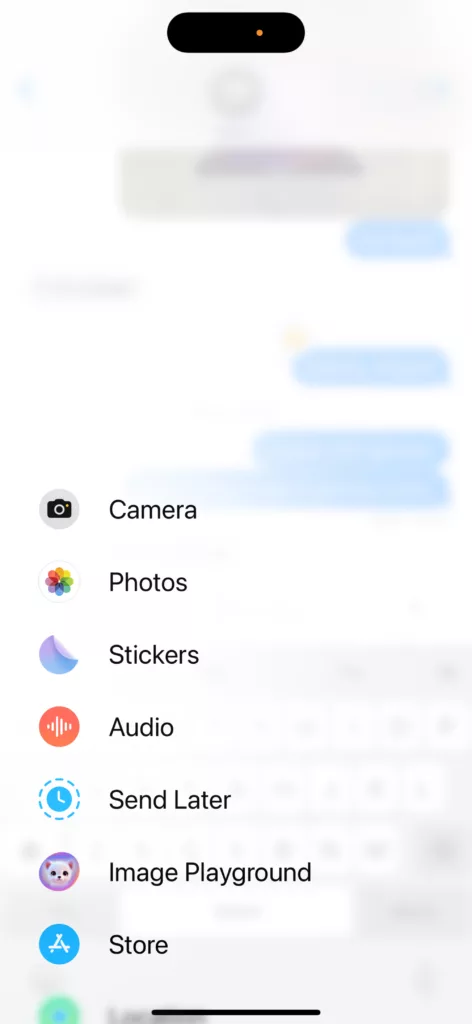
- پس از انتخاب این گزینه، در صورتی که هوش مصنوعی اپ را روی دیوایس خود فعال نکرده باشید با پیامی مشابه زیر روبهرو میشوید و باید اندکی صبر کنید تا دستگاه شما مجوز استفاده از نسخه بتای Apple Intelligence را دریافت کنید.
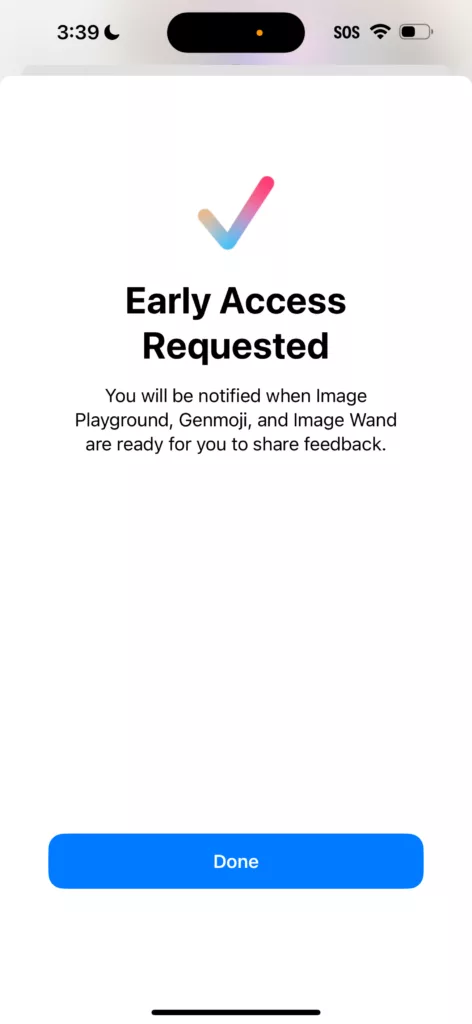
- پس از آنکه اپ مجوز دسترسی شما را به هوش مصنوعی صادر کند، پیامی بهشکل نوتیفیکیشن برایتان ارسال میشود و شما میتوانید مراحل زیر را ادامه دهید.
- یک مسیج جدید در اپلیکیشن مسیجها باز کنید و روی آیکون Emoji در منوی کیبورد بزنید و در بخشی با نام Describe an Emoji عبارت دلخواه را تایپ کنید تا هوش مصنوعی برنامه برایتان عکس مورد نظر را تولید کنید.
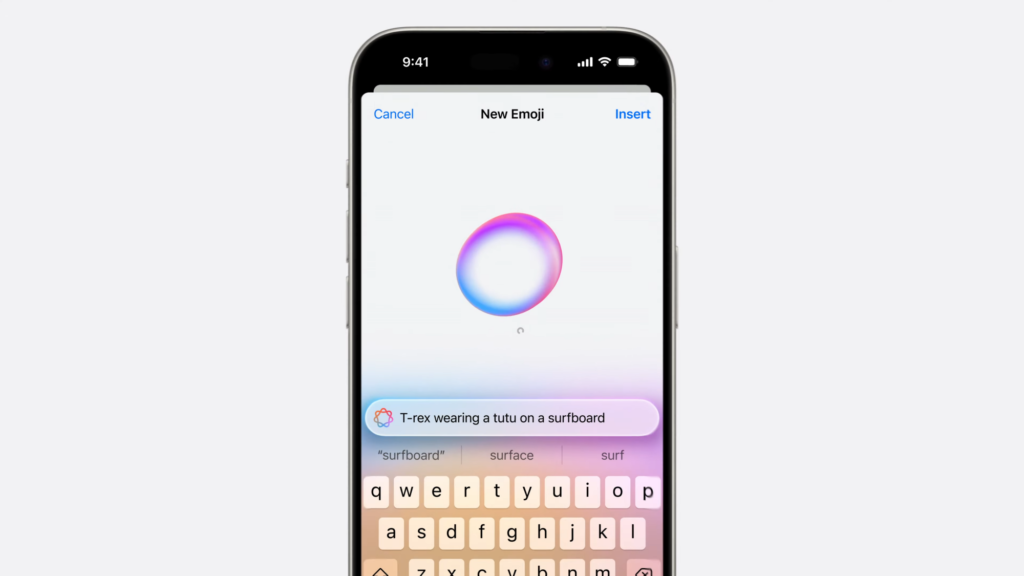
- شما میتوانید از تصاویر ایجادشده گزینه دلخواه خود را انتخاب کنید و با لمس آن، این ایموجی جدید را برای دوستان و آشنایان ارسال کنید.
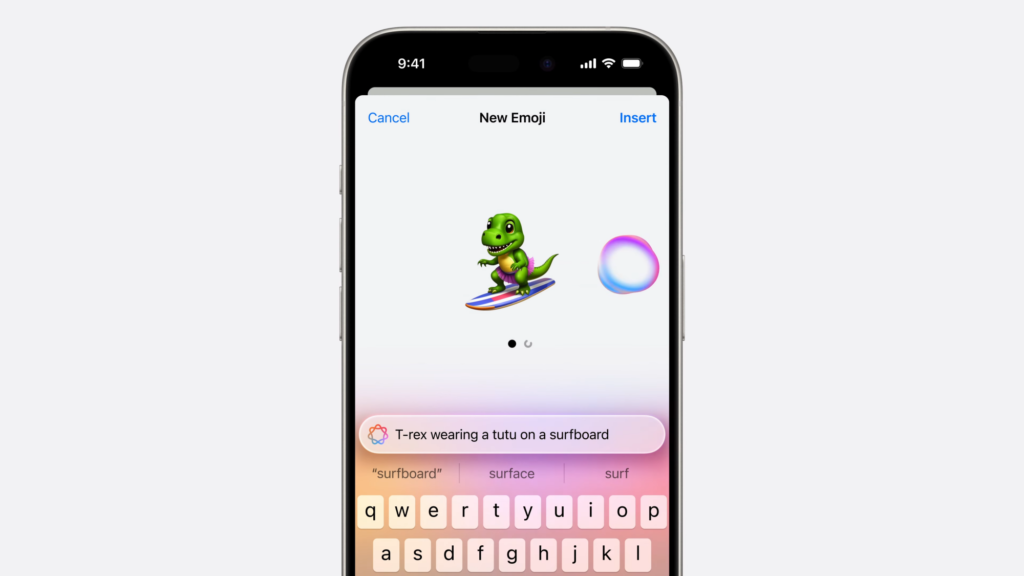
چند نکته مهم درباره Genmoji
تا بدین جای مقاله درباره Genmoji چیست و چگونه میتوان از آن استفاده کرد صحبت کردیم و دیدیم که این ویژگی هوش مصنوعی چگونه قابل اجرا است. اما چند نکته درباره این ویژگی وجود دارد که باید به آنها توجه داشته باشید. مورد اول اینکه این ویژگی در صورتی قابل استفاده خواهد بود که دستگاه شما از هوش مصنوعی اپل پشتیبانی کند، آیپدهای قدیمی، آیفونهای سری ۱۵ به قبل و مک بوکهایی که به پردازندههای اینتل مجهز هستند، امکان استفاده از این قابلیتها را ندارند.
مورد دیگر ایکه شما باید مجوز دسترسی و استفاده از هوش مصنوعی اپل را دریافت کنید. از آنجا که این ویژگی فعلاً در فاز بتا قرار دارد، بنابراین همه نمیتوانند از آن استفاده کنند. بر همین اساس این احتمال وجود دارد که بسته به منطقه اپل آیدی شما این ویژگی با اندکی تأخیر در اختیارتان قرار گیرد.
مورد دیگری که باید بدانید، امکان ساخت Genmoji در مک بوک است. در حال حاضر تنهای آیفون و آیپد امکان ساخت ایموجیهای جدید را به کاربران میدهد و اپل وعده داده که این ویژگی بهزودی به مک نیز افزوده شود. البته همانطور که میدانید قابلیت Image Playground در مک او اس سکویا ۱۵.۲ قابل دسترس بوده، اما Genmoji در بهروزرسانیهای بعدی افزوده خواهد شد.
موضوع مهم دیگر این است که شما نمیتوانید هر مدل محتوا و ایموجی را با این ویژگی بسازید. به عبارت بهتر اپل به منظور رعایت برخی موازین اخلاقی محدودیتهایی را در خصوص استفاده از بعضی کلمات و ایجاد تصاویر خاص در نظر گرفته است؛ بنابراین در صورتی که از عبارتهای خاص استفاده کنید، برنامه به شما هشدار میدهد که امکان ساخت آن وجود ندارد.
از سوی دیگر در ساخت ایموجیهای جدید اپل امکان ساخت برخی موجودات خاص و عجیب و غریب را هم به کاربران نداده است! بدین معنا که شما نمیتوانید مثلا از اپل درخواست یک پری دریایی (Mermaid) را داشته باشید یا حتی یک هیولای هشت پا (Kraken)!
در مجموعه با اینکه این قابلیت در نوع خود متفاوت و جالبتوجه است، اما هنوز در حال توسعه و تکمیل بوده و نباید از آن توقع یک برنامه کامل را داشته باشید.























